L’application Xbox pour Windows permet aux utilisateurs de télécharger des jeux PC de haute qualité, d’afficher des recommandations et de rechercher dans le catalogue. Désormais, les utilisateurs peuvent se connecter avec leurs amis en jouant et en discutant via des jeux PC.
Malheureusement, la plupart des utilisateurs se plaignent que l’application Xbox ne fonctionne pas correctement. Ils affichent un message d’erreur frustrant. Heureusement, il existe des méthodes possibles que vous pouvez utiliser pour résoudre facilement votre problème avec les jeux Xbox. À la fin de ce guide, vous résoudrez facilement l’erreur de jeu Xbox.
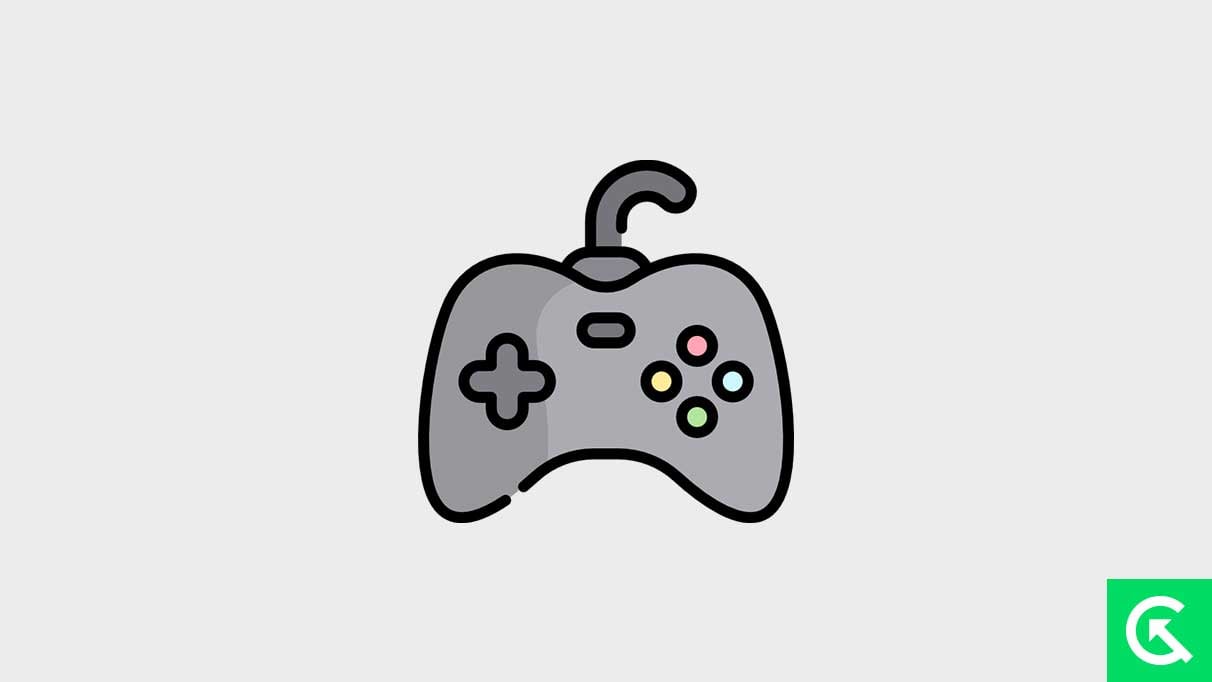
Contenu de la page
Qu’est-ce qui cause l’erreur requise par les services de jeu Xbox ?
Le “Xbox L’erreur”Services de jeu requis” est généralement rencontrée par les utilisateurs de Xbox lorsqu’ils tentent d’accéder aux jeux ou aux services sur leur PC. Voici quelques-unes des raisons possibles :
Problème de connectivité Internet : le problème peut survenir en raison de la connexion Internet. Si votre Internet est lent et instable, le jeu Xbox affiche une erreur sur votre PC.
Fichiers de jeu corrompus : les fichiers de jeu pour les jeux auxquels vous essayez de jouer peuvent être corrompus ou obsolètes, ce qui provoque l’erreur. Dans ce cas, vous devez désinstaller et réinstaller le jeu à nouveau.
s
Logiciel de console obsolète : si votre Xbox fonctionne avec une version logicielle obsolète, il se peut qu’elle ne parvienne pas à accéder correctement aux jeux et aux services.
Problème de compte : cette erreur peut se produire en cas de problème avec le compte Xbox. Dans ce cas, vous devez vous déconnecter et vous reconnecter à votre compte Xbox.
Erreur requise par les services de jeu Xbox, comment y remédier ?
Plusieurs raisons sont principalement à l’origine de l’erreur requise par les services de jeu Xbox. Cependant, vous n’avez pas besoin d’être gêné si vous rencontrez un problème avec le service de jeu Xbox, qui affiche des erreurs. Vous pouvez facilement résoudre l’erreur en suivant certaines méthodes de dépannage.
Avant de conduire sur la solution, assurez-vous d’être connecté à Internet. Une connexion Internet est nécessaire pour les jeux et les services sur le PC ; sans connexion Internet stable, la Xbox affiche un message d’erreur et ne s’allume plus. Alors, commençons.
Correction 1 : Redémarrez votre appareil
Si la connexion Internet est stable et dispose d’une bonne couverture et que vous rencontrez toujours un problème avec l’application Xbox, essayez de redémarrer votre appareil. Le redémarrage de l’appareil peut vous aider à résoudre les problèmes mineurs et les problèmes sur l’appareil. Si la Xbox affiche une erreur ou ne s’allume plus, essayez de redémarrer votre PC. Voici comment redémarrer votre PC :
Ouvrez le menu Windows sur votre PC. Appuyez sur l’icône d’alimentation en bas de l’écran. Choisissez l’option Redémarrer. L’appareil s’éteindra et se rallumera automatiquement après quelques secondes.
Vous pouvez également redémarrer votre ordinateur à l’aide du bouton d’alimentation. Maintenez le bouton d’alimentation enfoncé pendant quelques secondes jusqu’à ce qu’il s’éteigne. Attendez maintenant quelques secondes et maintenez le bouton d’alimentation enfoncé pour allumer l’appareil. Une fois redémarré, essayez de vérifier que votre service de jeu Xbox fonctionne.
Correctif 2 : exécutez l’outil de dépannage de l’application Windows Store
Une autre solution possible consiste à exécuter les outils de dépannage de l’application Windows Store. Cela pourrait vous aider à diagnostiquer et à résoudre le problème rapidement. Il s’agit d’une fonction intégrée de Microsoft qui analyse et résout automatiquement les bogues et problèmes mineurs sur les applications Microsoft Store. Voici comment vous pouvez exécuter les outils de dépannage de l’application Windows Store sur votre PC :
Appuyez simultanément sur la touche Windows + I pour ouvrir les Paramètres. Cliquez sur Système. Faites défiler vers le bas et choisissez Dépanner > Autres dépanneurs. Maintenant, faites défiler vers le bas et sélectionnez Exécuter à côté de Applications du Windows Store. Le PC analysera automatiquement le problème lié à Xbox ou Windows et résolvez le problème automatiquement sur le PC.
Correctif 3 : Réinitialiser l’application Xbox
Essayez de réinitialiser votre application Xbox sur votre PC. Cela peut vous aider à résoudre le problème d’erreur sur les services de jeu Xbox et à réinitialiser ses paramètres à leurs valeurs par défaut d’origine. Voici comment réinitialiser l’application Xbox sur votre PC Windows :
Appuyez simultanément sur la touche Windows + Ipour ouvrir les Paramètres. Choisissez Applications > Applications et fonctionnalités. Choisissez l’application Xbox et cliquez sur l’option Avancé. Enfin, cliquez sur Réinitialiser. option fort>.
Correctif 4 : Mettre à jour le logiciel Windows
Une version obsolète du logiciel Windows peut être à l’origine de l’affichage d’erreurs sur le service de jeu Xbox. Généralement, Windows apporte la dernière mise à jour pour de meilleures performances et pour accélérer le boost et l’efficacité de l’ordinateur portable. Vous devez mettre à jour votre PC avec la dernière version du logiciel. Voici comment vérifier les mises à jour Windows sur votre PC :
Appuyez simultanément sur la touche Windows + I pour ouvrir les paramètres. Choisissez l’option Windows Update. Cliquez sur l’option vérifier les mises à jour. Le PC recherchera automatiquement les mises à jour. Si une mise à jour est disponible, téléchargez-la et installez-la sur votre ordinateur portable en suivant les instructions à l’écran.
Remarque : Une mise à jour est essentielle pour Windows pour de meilleures performances et une meilleure amélioration. Cependant, une connexion Internet est nécessaire pour mettre à jour Windows vers la dernière version. Assurez-vous donc d’avoir une connexion Internet stable et de bonne qualité.
Correctif 5 : réinstallez les services de jeu
Les services de jeu génèrent des données ou des fichiers temporaires endommagés ou corrompus. Parfois, cela se produit à cause de l’application Xbox. Dans de tels cas, vous devez désinstaller et réinstaller les services de jeu sur votre ordinateur portable pour résoudre le problème. Voici comment procéder :
Appuyez sur l’icône de la fenêtre pour ouvrir le menu. Recherchez maintenant Windows Powershell et cliquez sur Exécuter en tant qu’administrateur. Tapez la commande suivante pour désinstaller les services de jeux: get-appxpackage Microsoft.GamingServices | remove-AppxPackage-allusers Une fois la commande exécutée, le service de jeu est désinstallé. Vous devez maintenant réinstaller le service de jeu sur votre PC en suivant les commandes : start ms-windows-store://pdp/?productid=9MWPM2CQNLHN La commande vous redirigera vers l’application Microsoft Store pour installer les services de jeu. Une fois qu’il est complètement installé sur votre PC, essayez de redémarrer votre PC et voyez si le service de jeu Xbox fonctionne sur votre ordinateur portable.
Mots finaux
Diverses raisons provoquent l’erreur”Services de jeu Xbox requis”, mais heureusement, les correctifs sont disponibles, que vous pouvez prendre pour résoudre facilement. La plupart des utilisateurs rencontrent ces problèmes sur leur PC, ce qui est frustrant. J’espère que ce guide vous aidera à résoudre l’erreur sur votre PC. Si le problème persiste, vous devez contacter l’équipe d’assistance client pour obtenir de l’aide.